HP Officejet Pro 8610 kurulumu
HP Officejet Pro 8610 kurulumu
Giriş
Bu derste Archlinux altında HP Officejet Pro 8610 yazıcı kurulumunu anlatmaya çalışacağız.
Amerika'ya para kaptırmayın!
Ancak kesinlikle tavsiye etmiyoruz. Beş para etmez.
Para tuzağından başka bir şey değil.
Verdiğiniz para ile alınan mermiler yarın Filistin'de Gazze'de bir Müslüman'a isabet etmesin.
Dün Japonları katleden kötü Amerikan gâvurunun silahları bu gün Müslümanlara çevrilmiş durumdadır.
Sistemi güncelleme
Öncelikle eğer mümkünse tüm Archlinux paketlerini güncellemek faydalı olabilir.
Aşağıdaki komutla paketleri güncelleyebilirsiniz.
sudo pacman -Syu
Eğer yay kullanıyorsanız aşağıdaki komutu verebilirsiniz.
yay -Syu --aur
Cups nedir?
Cups Unix Yazdırma Katmanının kısaltılmış biçimidir.
Öncelikle Cups'u ve HP Linux yazdırma desteğini kurmayı deneyelim.
sudo pacman -S cups hplip
Eğer Cups hatasız olarak çalıştı ise sonraki adıma geçebiliriz.
Yazıcıyı yerel ağa bağlamak
Kullandığımız yazıcı yerel ağa ethernet kablosu ile bağlanıyor.
Yazıcıyı bir ağ kablosu ile, kablonun bir ucu yazıcının en altında bulunan girişe diğer ucu yönlendirici ("modem") üzerindeki ağ girişine gelecek şekilde takınız.
Yazıcının üzerinde bulunan sarı renkli ağ girişi en altta bulunuyor.
Üstteki faks girişi ile karıştırmayınız.
Yazıcının ağ ayarlarını yapmak için yazıcının üzerinde bulunan ekrandan
Kurulum -> Ağ Kurulumu -> Ethernet Ayarlarını açın.
Gelişmiş Ayarlar -> IP ayarları -> Manuel (Statik) yolunu takip ediniz.
Manuel IP Ayarları bölümünde ayarları şu şekilde yaptık :
IP Adresi : 192.168.0.33
Alt Ağ Maskesi : 255.255.255.0
Varsayılan Ağ Geçidi : 192.168.0.1
DNS Sunucusu : 192.168.0.1
Burada iki tane DNS Sunucu adresini de yukarıdaki gibi yapabilirsiniz.
Yazıcının ağ üzerinde görünüp görünmediğini sınamak için bilgisayar üzerinden nmap uygulamasını kullanabiliriz.
nmap -sn 192.168.0.0/24
Eğer yazıcı ağ üzerinde görünüyorsa aşağıdakine benzer bir rapor görebilirsiniz.
Nmap scan report for 192.168.0.33
Host is up (0.00060s latency).
Eğer nmap yazılımı kurulu değilse Pacman ile kurabilirsiniz.
sudo pacman -S nmap
Cups ağ arayüzü
Buraya erişmeden önce varsayılan kullanıcıyı sys grubuna eklemek gerekiyor.
gpasswd -a "$USER" sys
Cups ağ ara biriminin yönetim bölümüne aşağıdan erişebiliriz.
Buradan yazıcı ekle düğmesine tıklıyoruz.
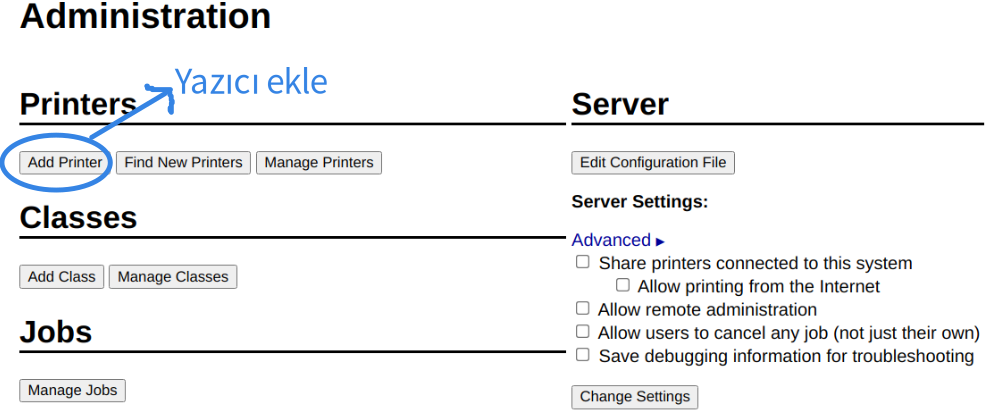
Eklemek istediğimiz yazıcıyı seçiyoruz.
Bu aşamada yazıcının açık ve ağa bağlı olduğundan emin olunuz.
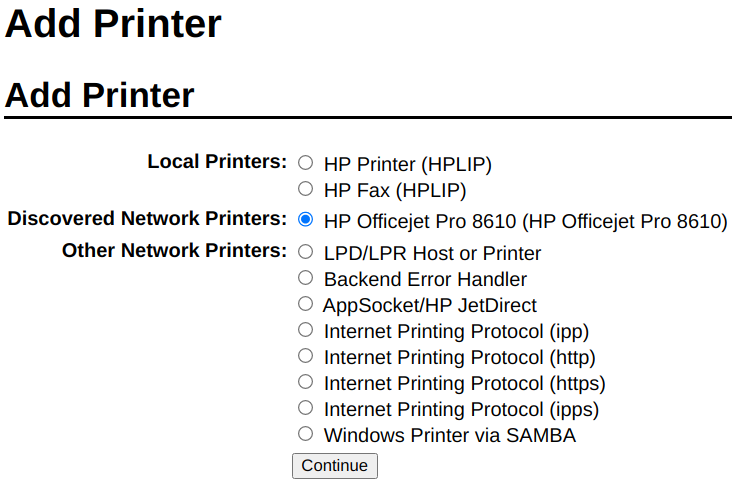
Yazıcının keşfedildiğini görebiliriz.
Burada yazıcıyı seçiyoruz.
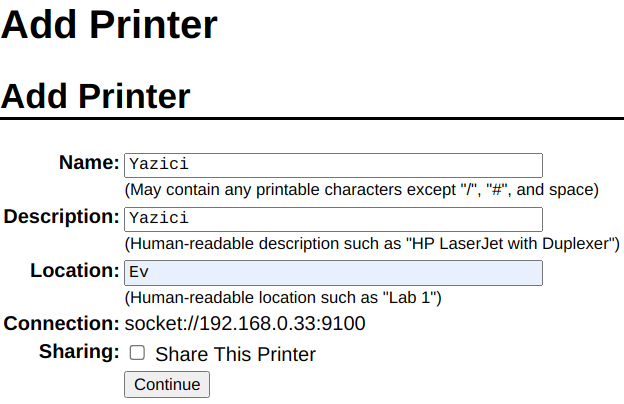
Yazıcı için bir isim ve açıklama giriyoruz.
Bağlantı yönteminin soket olduğuna dikkat ediniz.
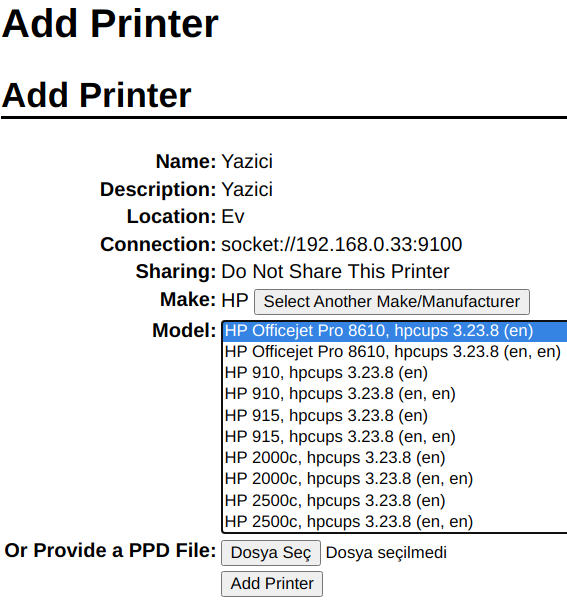
Son olarak da yazıcı sürücüsünü seçerek yazıcı ekle ("Add Printer") düğmesine tıklıyoruz.
Arkalı önlü yazdırma, kenar boşlukları
Öncelikle yazıcının arkasına çift taraflı yazma düzeneğini takmak gerekiyor.

Eğer takılı değilse iterek takabilirsiniz.
Yan tarafında bulunan basmaklara basarak çıkarabilirsiniz.
Bir belgeyi belge görüntüleyici ile açalım.
Ctrl - P tuşlarına beraber basarak yazdırma bölümünü açalım.
Buradan sayfa ayarını seçelim.
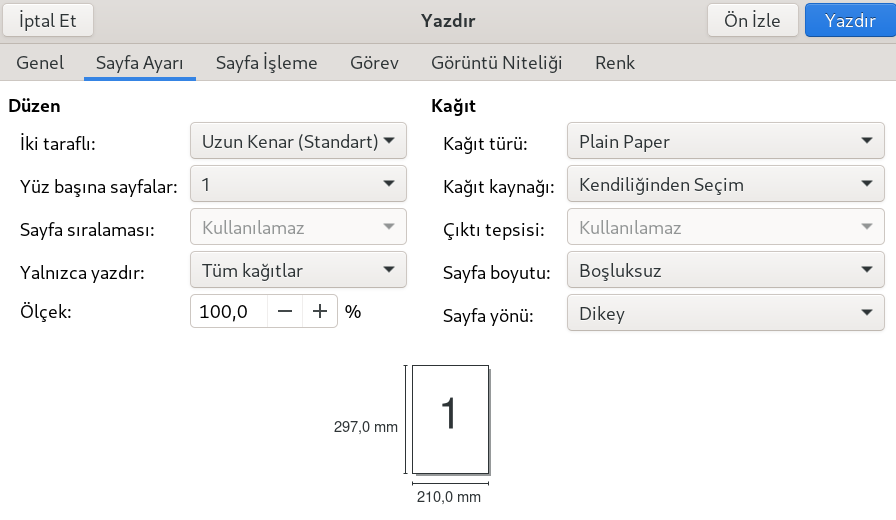
İki taraflı bölümünde uzun kenar seçiyoruz.
Sayfa boşluklarını ayarlamak için sayfa boyutu bölümünde özel seçeneğini seçiyoruz.
Böylece kenar boşluklarını arzu ettiğimiz şekilde ayarlayabiliriz.
Arkalı önlü yazdırma şu şekilde çalışıyor.
Sayfayı normal yazdırıyor.
Bir kaç saniye bekliyor.
Kağıdı tekrar geriye çekiyor ve arka yüzünü yazıyor.
1- Sorunlar başlıyor
Yazıcı hizmetini ilk kurduğumuzda çalışmadı.
Cups görev zamanlayıcısı başlatılamadı ("Failed to start CUPS Scheduler") gibi bir hata aldık.
Öncelikle cups yazılımını kaldırınız.
sudo pacman -R cups
Eğer geride hizmet birimi kaldı ise onları temizlemek gerekiyor.
systemctl stop cups
systemctl disable cups
rm /etc/systemd/system/cups
rm /usr/lib/systemd/system/cups
systemctl daemon-reload
systemctl reset-failed
Tekrardan kurduğumuzda ise çalıştı.
sudo pacman -S cups
2 - Hplip ile yazıcı kurulumu başarısız oluyor
Eğer hplip yazıcı sürücüsü ile yazıcı kurulumu yaparsanız,
sudo hp-setup -i
sınama sayfasını yazdıramıyor.
sudo systemctl status cups
Cups hizmetinde daha baştan hatalar oluşuyor.
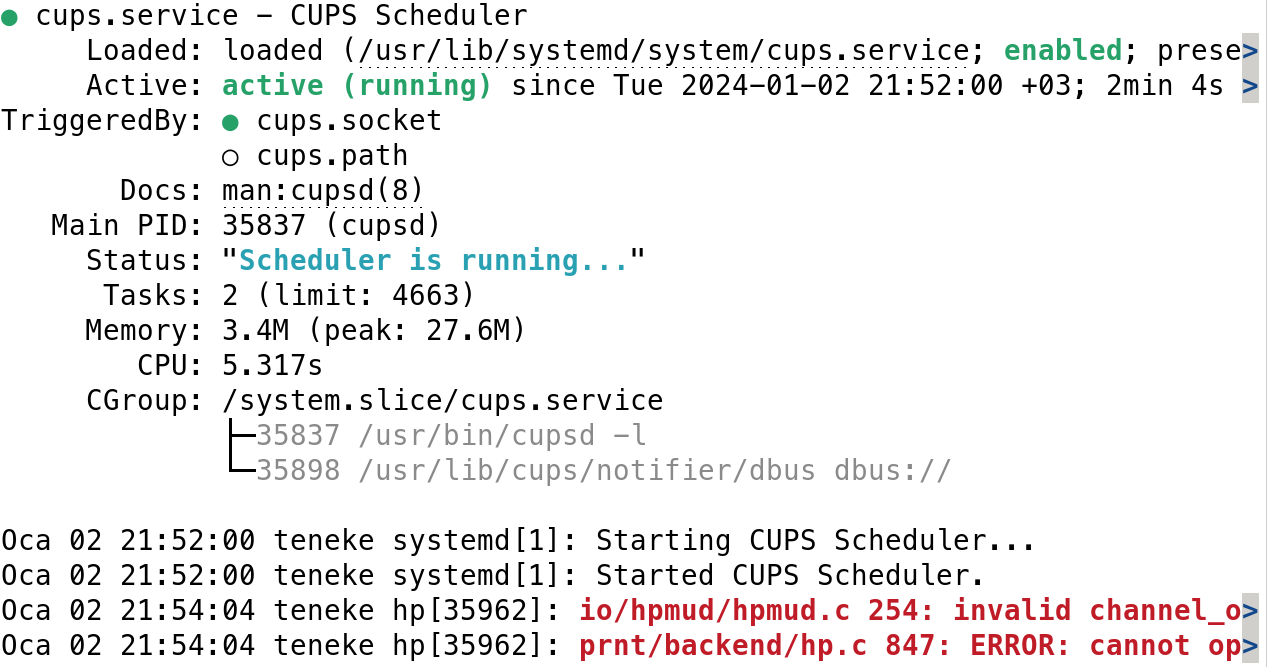
3 - Renkler bozuluyor
Yukarıda gösterdiğimiz şekilde yazıcı sürücüsü kuruluyor.
Ancak renkli yazdırmada bazen renkler bozuluyor.
4 - Yazıcı tamamen boşa çıkıyor
Yazıcı normal yazdırırken, kartuşlar dolu iken bir süre sonra durup dururken kartuşları görmemeye başılıyor.
Sonuç : Brother daha iyi bir seçenek olabilir
Sonuçta HP Officejet Pro 8610 yazıcının Archlinux altında sağlıklı çalıştığını söylemeyeceğiz.
Kısaca HP Officejet Pro 8610 yazıcıyı Linux altında önermiyoruz.
Türkiye'de dikiş makinesi üretimi ile tanınan Brother isimli bir şirket var.
Bu firmanın Linux için de sürücüler ürettiği ve ürünlerinin Linux altında sorunsuz çalıştığı söyleniyor.
Paranızı Ziyonist Ameriĥa Devletlerine kaptırmayın.
Yorumlar